Czasami musisz wyświetlić pokaz slajdów PowerPoint na telewizorze, aby pokazać swoją prezentację na spotkaniu, konferencji lub użyć pokazu slajdów do wyświetlania reklam. A czasem chcesz zrobić pokaz slajdów ze zdjęciem i odtworzyć go na telewizorze, aby obejrzeć z rodziną. W tych okolicznościach musisz wiedzieć, jak łatwo i skutecznie odtwarzać pokaz slajdów w telewizji. W tym artykule podzielimy się z Tobą 3 najlepszymi łatwymi metodami odtwarzania pokazu slajdów na inteligentnym telewizorze.
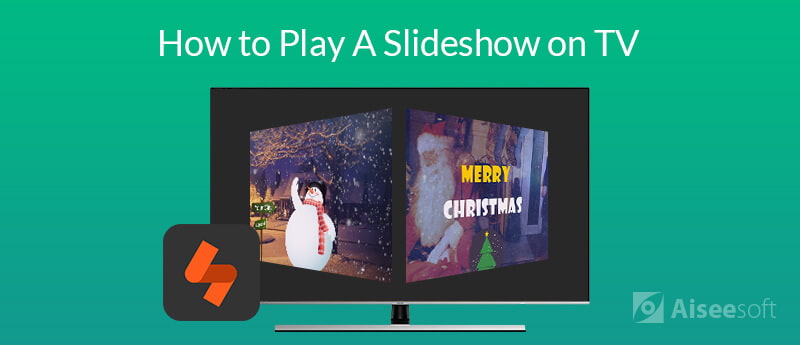
Możesz zrobić pokaz slajdów z niezbędnymi zdjęciami i filmami za pomocą profesjonalnego twórcy pokazu slajdów, a następnie wyeksportować wideo pokaz slajdów w formacie obsługiwanym przez telewizor i zapisać na urządzeniu USB. Następnie możesz wygodnie odtwarzać pokaz slajdów na telewizorze, podłączając urządzenie USB do telewizora. Tutaj zalecamy użycie Kreator pokazu slajdów Aiseesoft do tworzenia pokazu slajdów ze zdjęciami, filmami i muzyką do odtwarzania na HDTV i odtwarzaczu DVD, a także na innych urządzeniach przenośnych, takich jak komputer, iPhone, iPad, iPod, Samsung, Huawei, LG i innych telefonach komórkowych.

Pliki do Pobrania
Kreator pokazu slajdów Aiseesoft
100% bezpieczeństwa. Bez reklam.
Wykonaj proste kroki poniżej, aby zrobić pokaz slajdów.
Krok 1 Dodaj zdjęcia i klipy wideo
Bezpłatne pobieranie i instalowanie tego kreatora pokazów slajdów na komputerze. Uruchom go i kliknij „Dodaj zdjęcia i filmy tutaj”, aby zaimportować zdjęcia i pliki wideo do tego programu.
100% bezpieczeństwa. Bez reklam.

Krok 2 Edytuj zdjęcia / filmy / muzykę w tle
Przejdź do zdjęcia lub wideo, które chcesz edytować, a następnie kliknij Edytuj przycisk, aby przejść do interfejsu edycji.
Edycja zdjęć: Możesz obracać, odwracać, ustawiać kontrast / nasycenie / jasność / odcień, przycinać, ustawiać czas trwania i uzyskiwać ustawienia ruchu dla zdjęcia.

Edycja wideo: Możesz obracać, kopiować, przycinać, przycinać, przyspieszać / zwalniać plik wideo. Pozwala także dostosować kontrast / nasycenie / jasność / odcień i głośność pliku wideo.
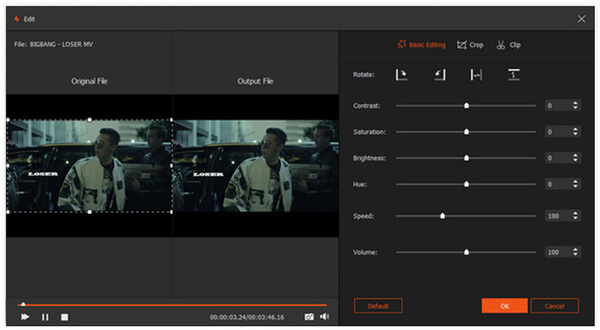
Muzyka: Możesz dodawać lub usuwać muzykę w tle i łatwo odtwarzać pętlę muzyki w tle.

Krok 3 Wybierz lub zrób własny motyw do swojego pokazu slajdów
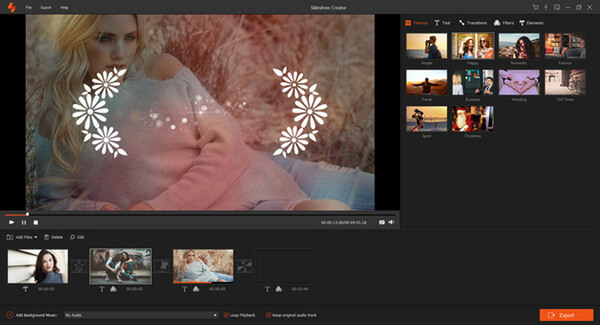
Po edycji pliku kliknij „Motywy”, aby dodać motywy pokazu slajdów z tego oprogramowania lub możesz dostosować materiały, aby stworzyć własny motyw.
Krok 4 Eksportuj pokaz slajdów do formatu obsługiwanego przez telewizor
Po zakończeniu edycji wideo pokazu slajdów możesz kliknąć „Export", aby wybrać format wyjściowy i rozdzielczość. Aby odtworzyć pokaz slajdów na telewizorze, możesz kliknąć Urządzenie i wybierz TV wybrać urządzenie wyjściowe. Niezależnie od tego, czy masz Apple TV, Samsung TV, SONY TV i więcej, na liście znajdziesz odpowiednie urządzenie wyjściowe. Ponadto możesz kliknąć ikonę ustawień, aby dostosować jakość wideo pokazu slajdów, np. Koder, jakość, rozdzielczość, szybkość transmisji, szybkość klatek itp.
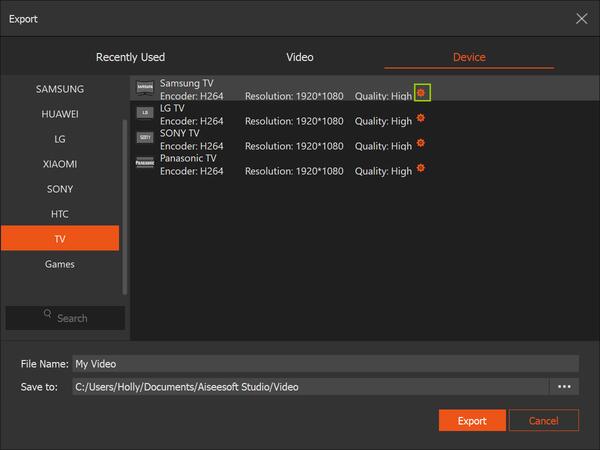
Na koniec wybierz miejsce docelowe, w którym chcesz zapisać pokaz slajdów na komputerze, a następnie kliknij „konwertować", aby utworzyć pokaz slajdów.
Po pomyślnym utworzeniu pokazu slajdów na komputerze wystarczy go wyeksportować na dysk USB i podłączyć do telewizora w celu odtworzenia.
Powiązane: jak odtwarzaj pokaz slajdów na Chromecastie
Jeśli chcesz wykonać prezentację PowerPoint na ekranie telewizora, możesz przekonwertować PowerPoint na obsługiwany przez TV format wideo, taki jak MP4, a następnie wyeksportować go na dysk USB lub dysk flash. Aiseesoft PPT do konwertera wideo może pomóc w konwersji plików PowerPoint do formatów wideo w celu łatwego oglądania w telewizji. Pozwala nawet nagrać PowerPoint na płytę DVD w celu odtworzenia w odtwarzaczu DVD.

Pliki do Pobrania
Aiseesoft PPT do konwertera wideo
100% bezpieczeństwa. Bez reklam.
Sprawdź, jak odtwarzać pokaz slajdów PowerPoint w telewizji za pomocą PPT to Video Converter.
Krok 1 Pobierz PPT na konwerter wideo
Pobierz ten program PowerPoint do programu do tworzenia wideo na swój komputer, zainstaluj go i uruchom na komputerze, wybierz „Konwertuj na wideo".

Krok 2 Dodaj pliki PPT
Kliknij przycisk "Dodaj pliki PPT”, aby zaimportować pliki PPT do tego konwertera. Możesz także importować pliki wsadowe lub folder w celu szybkiej konwersji.

Krok 3 Dokonaj ustawień wideo
Tutaj musisz wprowadzić ustawienia zgodnie z własnymi potrzebami. Wybierz tryb automatyczny lub tryb zaawansowany zgodnie z wymaganiami, a następnie wybierz format wyjściowy w zależności od odtwarzacza. Aby odtworzyć przekonwertowane wideo na smart TV, możesz kliknąć „Urządzenie" do i wybierz TV wybrać urządzenie wyjściowe.

Krok 4 Konwertuj PowerPoint na wideo
Po wprowadzeniu wszystkich ustawień możesz kliknąć przycisk „Start”, aby przekonwertować pliki PowerPoint na format wideo. Po zakończeniu procesu konwersji możesz otworzyć folder, aby go sprawdzić, a następnie wyeksportować go na dysk USB lub dysk flash, aby odtwarzać na telewizorze.

Jeśli masz laptopa przy sobie, możesz także podłączyć go bezpośrednio do telewizora kablem HDMI, aby odtworzyć zdjęcie lub pokaz slajdów programu PowerPoint na telewizorze. Wystarczy podłączyć jedną stronę kabla HDMI do portu HDMI komputera, a następnie podłączyć drugi koniec kabla do portu HDMI telewizora. Przełącz na „HDMI” za pomocą pilota telewizora. Powinien mieć opcje takie jak „HDMI 1” i „HDMI 2” pojawiające się na ekranie telewizora. Dzieje się tak, ponieważ jedna z opcji menu łączy się z pierwszym portem, a druga z drugim. Numery portów mogą być oznaczone inaczej w zależności od modelu telewizora. Po podłączeniu laptopa do telewizora ekran komputera zostanie odzwierciedlony na ekranie telewizora, a następnie można odtwarzać pokaz slajdów bezpośrednio na telewizorze.
Wnioski
Wprowadziliśmy trzy proste sposoby odtwarzania pokazu slajdów na smart TV. Jeśli zabieranie ze sobą laptopa nie jest dla Ciebie wygodne, możesz wcześniej zrobić pokaz slajdów i wyeksportować go do USB w celu odtworzenia na telewizorze lub przekonwertować pokaz slajdów programu PowerPoint na format wideo i wyeksportować go na USB lub dysk flash. Jeśli masz laptopa przy sobie, wystarczy kabel HDMI, aby łatwo odtworzyć pokaz slajdów na ekranie telewizora. Jeśli masz inne łatwe sposoby odtwarzania pokazu slajdów w telewizji, podziel się z nami w komentarzu poniżej.

Slideshow Creator to najlepszy twórca filmów i edytor wideo. Zaprojektowany z różnymi funkcjami edycji wideo / zdjęć / muzyki, możesz łatwo dostosować efekty wizualne.
100% bezpieczeństwa. Bez reklam.